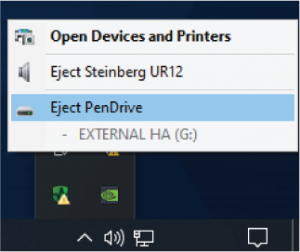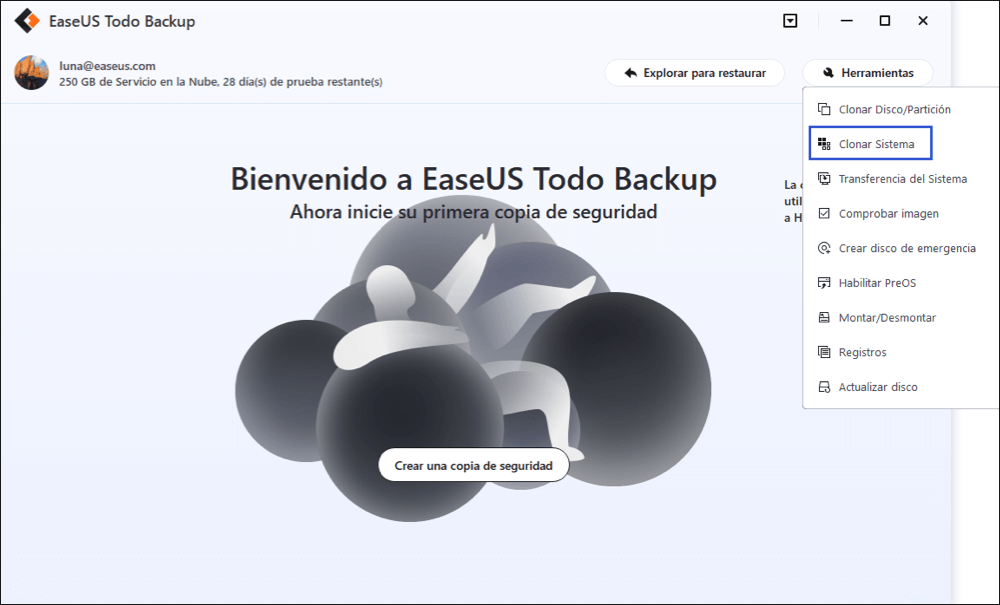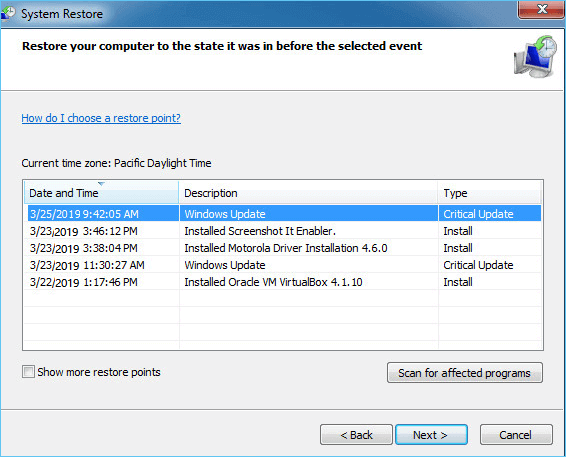Índice de la página
Resumen
¿Desea actualizar el disco duro pequeño a uno más grande o copiarlo a uno nuevo? En muchos casos la gente necesita clonar disco duro de portátil para transferir el sistema operativo, las aplicaciones instaladas, los datos e incluso las configuraciones de un disco duro a otro. Aquí le mostraremos cómo clonar un disco duro de paso a paso con un programa para clonar disco duro - EaseUS Disk Copy.
¿Qué necesita preparar para clonar el disco duro de portátil?
Para lograr clonar el disco duro de un portátil con éxito, le resulta necesario hacer los preparativos completos antes de empezar el trabajo. Aquí es todo lo que necesita:
1. Disco duro externo
Debe tener un disco duro externo que tiene el mismo tamaño o mayor que el disco duro que va a clonar. Si desea clonar la partición del sistema, en primer lugar es necesario ponerlo en el portátil y lo conecte al disco duro antigua a través de USB. Una vez que esto se hay hecho, puede realizar el trabajo de clon.
2. Software de clonación de discos
Será mejor acudir a un software potente seguro de clon de disco. Así que le sale con éxito el trabajo sin ningún problema ni pérdida de datos durante el proceso. Aquí le recomendamos el programa para clonar disco duro - EaseUS Disk Copy. Permite respaldar todo el contenido en el disco duro anterior a la nueva con el menor esfuerzo.
Use el botón de abajo para descargar el software EaseUS Disk Copy en su PC, y siga la guía siguiente.
5 Pasos de clonar disco duro portátil con programa profesional EaseUS Disk Copy
Paso 1. Descargar, instalar y ejecutar EaseUS Disk Copy en su PC.
Haga clic en "Modo de disco" y seleccione el disco duro que desea copiar o clonar. Haga clic en "Siguiente" para continuar.

Paso 2. Seleccionar el disco de destino.

Nota: El disco de destino debe ser al menos tan grande o incluso más grande que el disco de origen si se quiere copiar o clonar el disco duro de origen.
Paso 3. Haga clic en "Continuar" para confirmar si el programa pide que se borren los datos del disco de destino.

Paso 4. Revise y edite la disposición del disco. Si el disco de destino es una unidad SSD, recuerde marcar la opción si el objetivo es SSD.

Paso 5. Haga clic en "Proceder" para iniciar el proceso de clonación del disco duro.


EaseUS Disk Copy
EaseUS Disk Copy es una herramienta de clonación y migración de HDD/SSD bien diseñada y muy fácil de usar, una herramienta que debería ser ideal para cualquiera que desee migrar rápida y fácilmente un disco de sistema existente a un nuevo disco (o unidad SSD recién instalada) con el mínimo de configuración requerida.
EaseUS Disk Copy

Herramienta de clonación dedicada para satisfacer todas las necesidades de clonación de sistemas, discos y particiones.
Descargar gratisArtículos Populares
Febrero 20, 2023
![]()
Agosto 24, 2023
![]()
Julio 7, 2023
![]()
Sep 22, 2022
![]()
Marzo 20, 2023
![]()
Temas interesantes